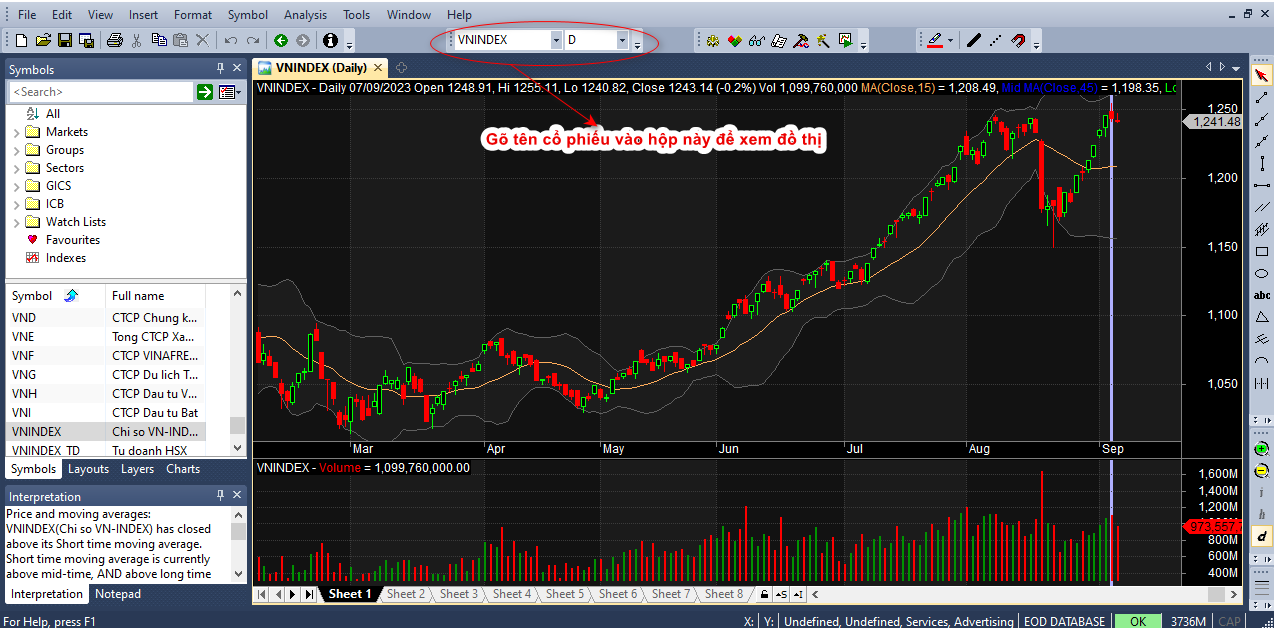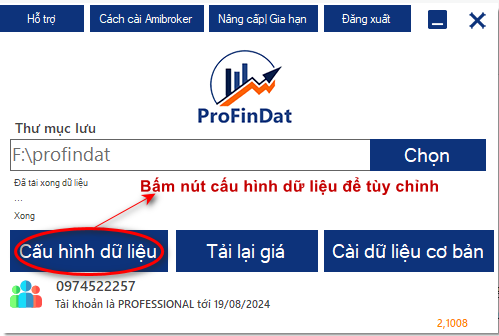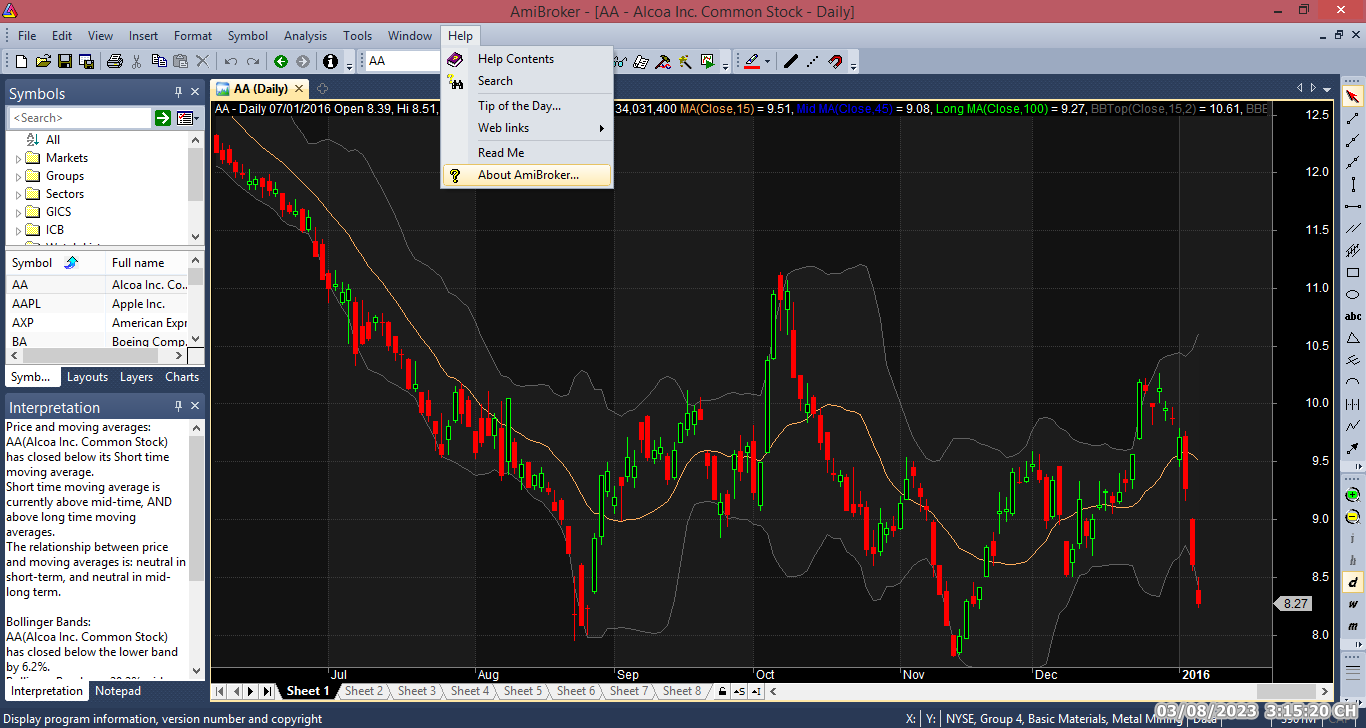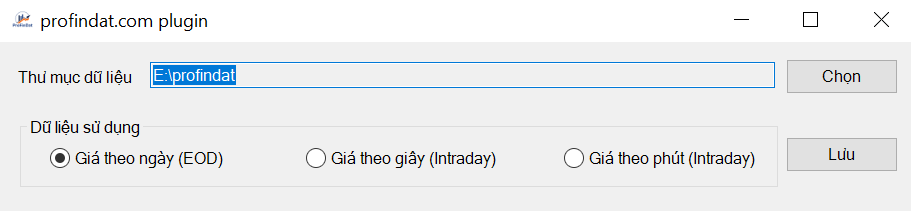
Hướng dẫn dùng app ProFinDat, phần mềm cập nhật dữ liệu chứng khoán
- Uncategorized
- March 21, 2023
- No Comment
- 891
Amibroker là công cụ phân tích kỹ thuật chứng khoán được rất nhiều nhà đầu tư Việt Nam sử dụng, Amibroker thường được chia thành dữ liệu chứng khoán INTRADAY, EOD. Nhưng nếu cài đặt theo cách thông thường sẽ phải cài đặt thành hai Amibroker, trong bài viết này tôi sẽ hướng dẫn cách cài đặt dữ liệu chứng khoán INTRADAY và EOD Realtime trên cùng Amibroker.
I. Cài đặt ProFinDat
1.Download file cài từ ProFinDat TẠi ĐÂY.
2. Nhấn đúp chuột vào file vừa download ở trên để cài, lưu ý chọn đưa biểu tượng app ra màn hình cho dễ dùng hàng ngày.
II. Đăng ký tài khoản ProFinDat
1. Đăng kí tài khoản ProFinDat Tại Đây .
Điền form đăng kí theo các bước sau để tạo 1 tài khoản dùng (Lưu ý: bạn được dùng thử hoàn toàn miễn phí trong vòng 7 ngày kể từ ngày đăng kí thành công). 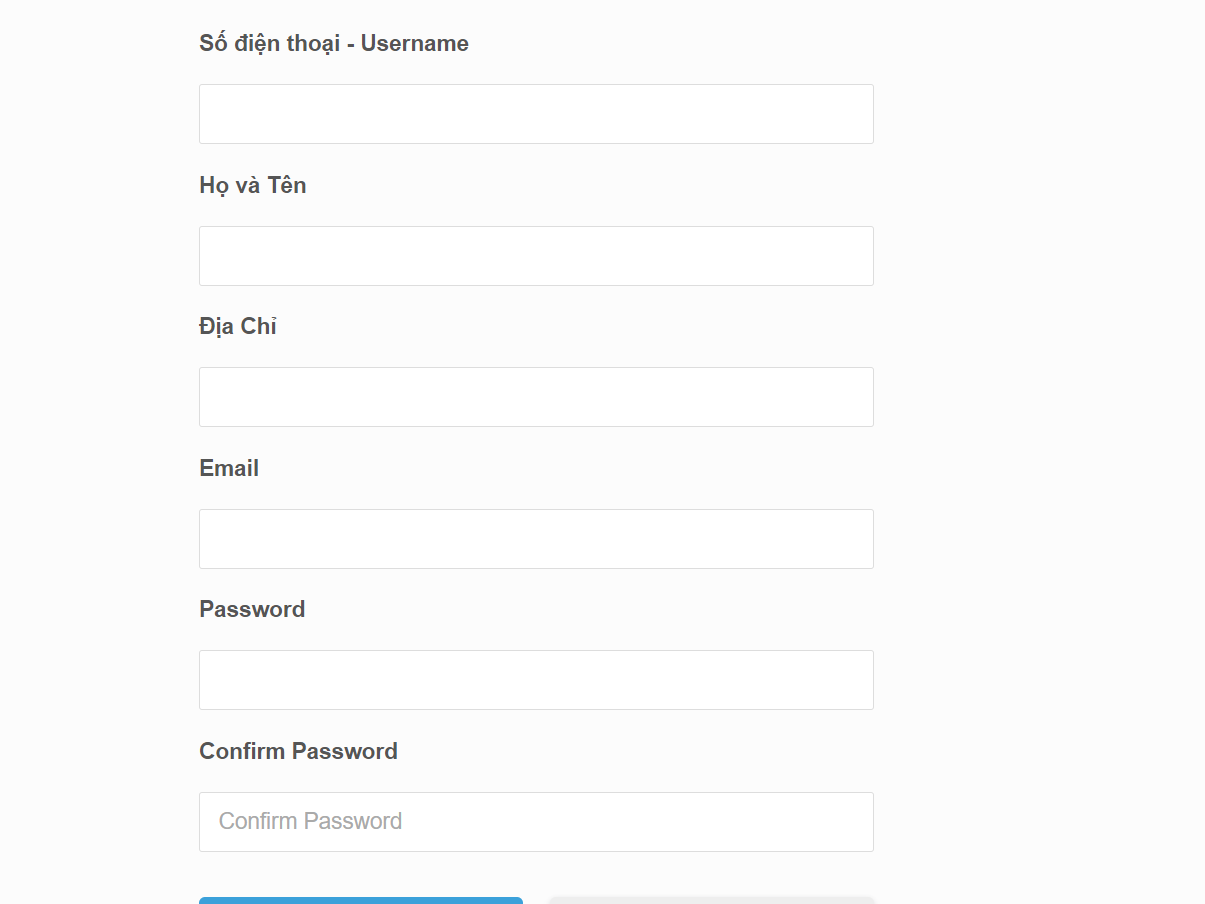
- Bước 1: điền số điện thoại của bạn.
- Bước 2: Điền họ và tên của bạn.
- Bước 3: Điền địa chỉ nơi bạn sinh sống.
- Bước 4: Điền email bạn sử dụng (sau sẽ là tên đăng nhập dùng cho ProFinDat).
- Bước 5: Nhập mật khẩu phù hợp.
- Bước 6: Nhắc lại mật khẩu của bước 5.
- Bước 7: Nhấn Đăng ký.
- Bước 8: Vào email bạn đăng đí để xác thực tài khoản.
2. Sau đó, tắt form đăng ký đi và điền thông tin vừa đăng ký vào màn hình chính của app ProFinDat. Tiếp theo ấn “Đăng nhập” rồi ấn “Tải lại giá” để tiến hành cập nhật dữ liệu.
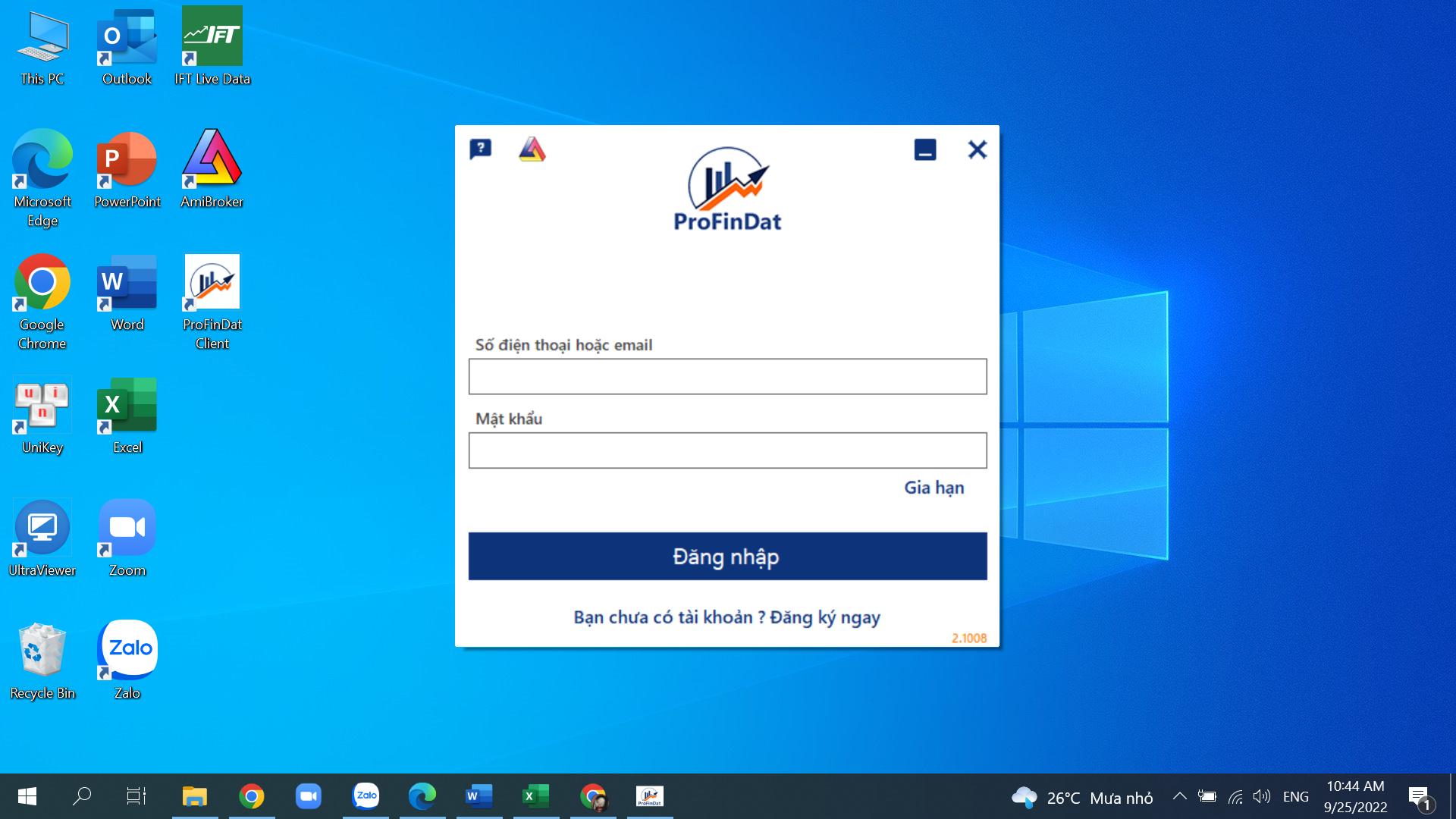
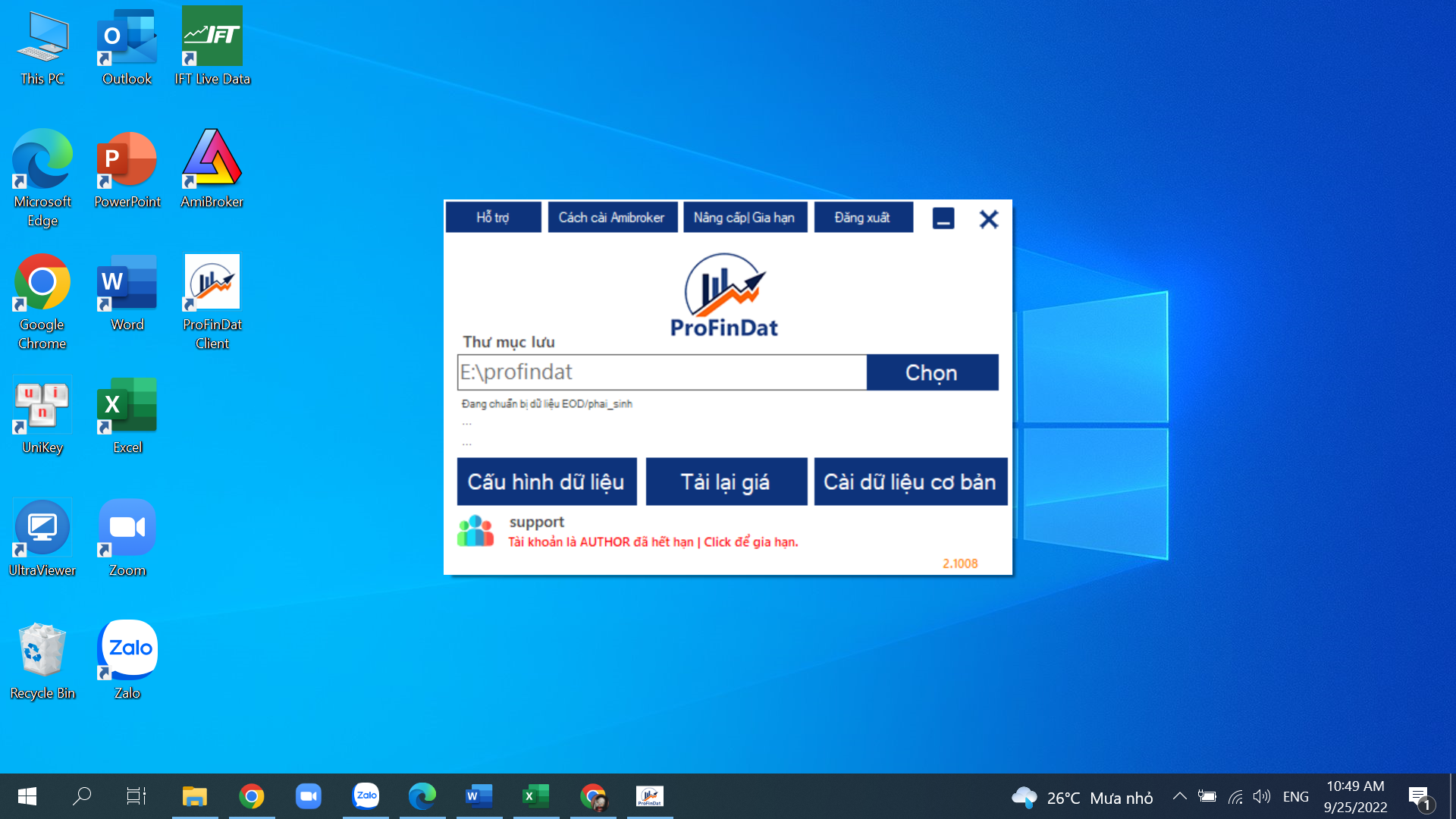
Ví dụ trên ta lưu dữ liệu vào thư mục “E:\profindat”, thì đó là nơi lưu dữ liệu eod và intraday.
3. Cài plugin ProFinDat cho Amibroker 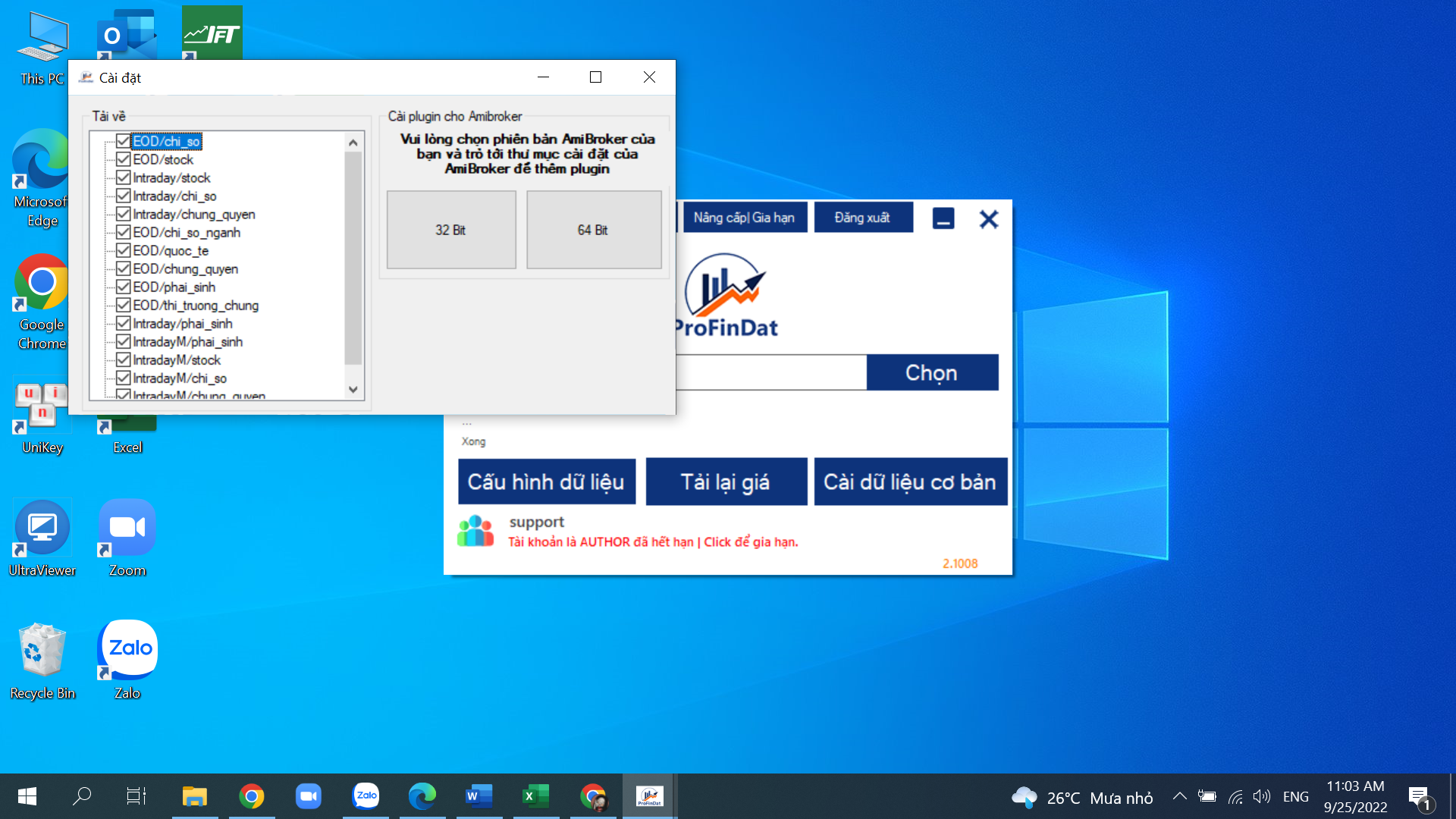
Thực hiện theo các bước sau
- Bước 1: nhấn chọn “Cấu hình dữ liệu” trên màn hình chính của app ProFinDat.
- Bước 2: thường sẽ cài bản 32 Bit. Nhấn vào ô “32 Bit” như trên hình sau đó từ nơi cài ProFinDat (thường lưu ở C:\Program Files (x86)) vào folder Plugins của Amibroker (thường lưu ở thư mục C:\Prhựogram Files (x86)\AmiBroker).
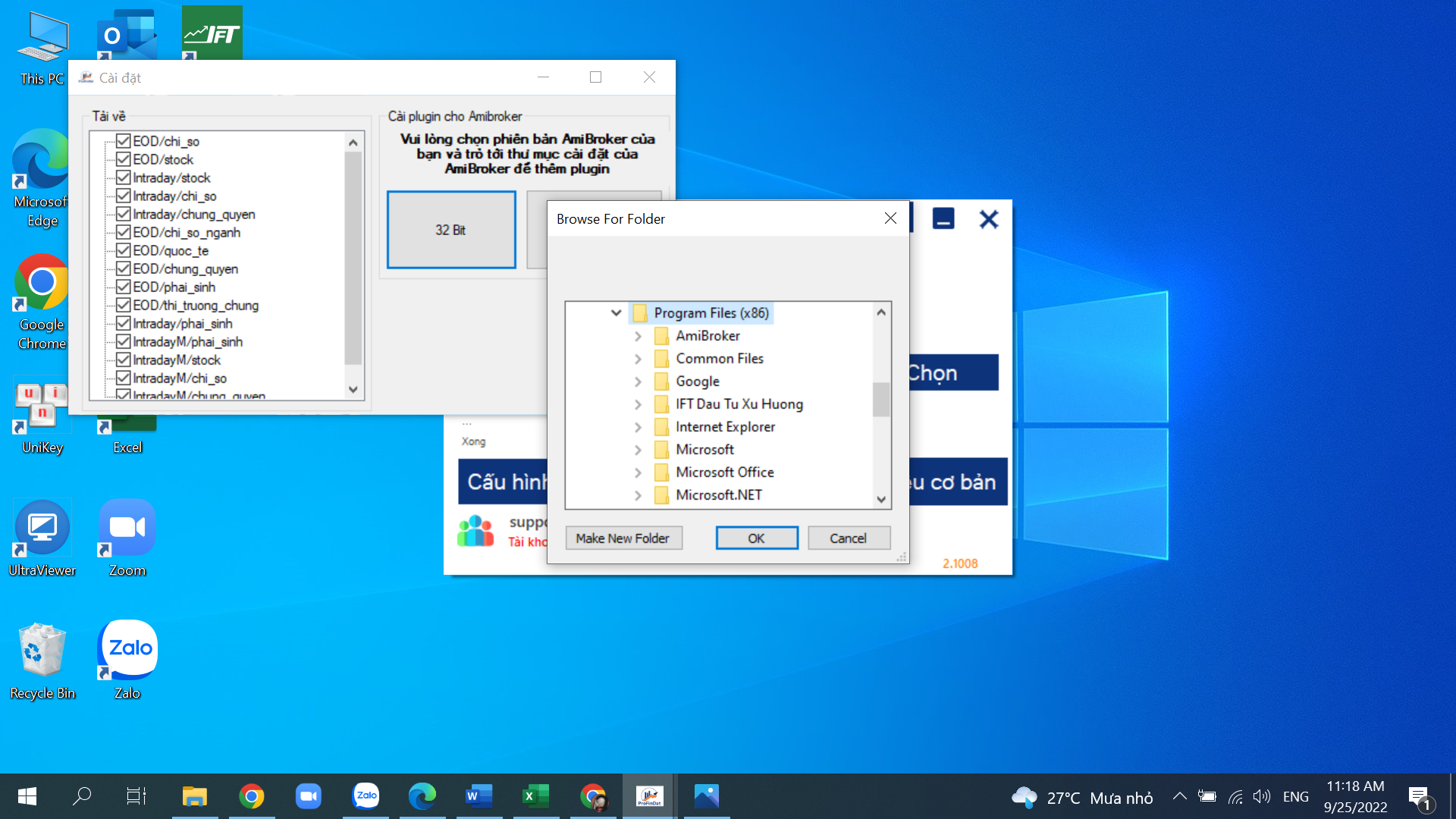
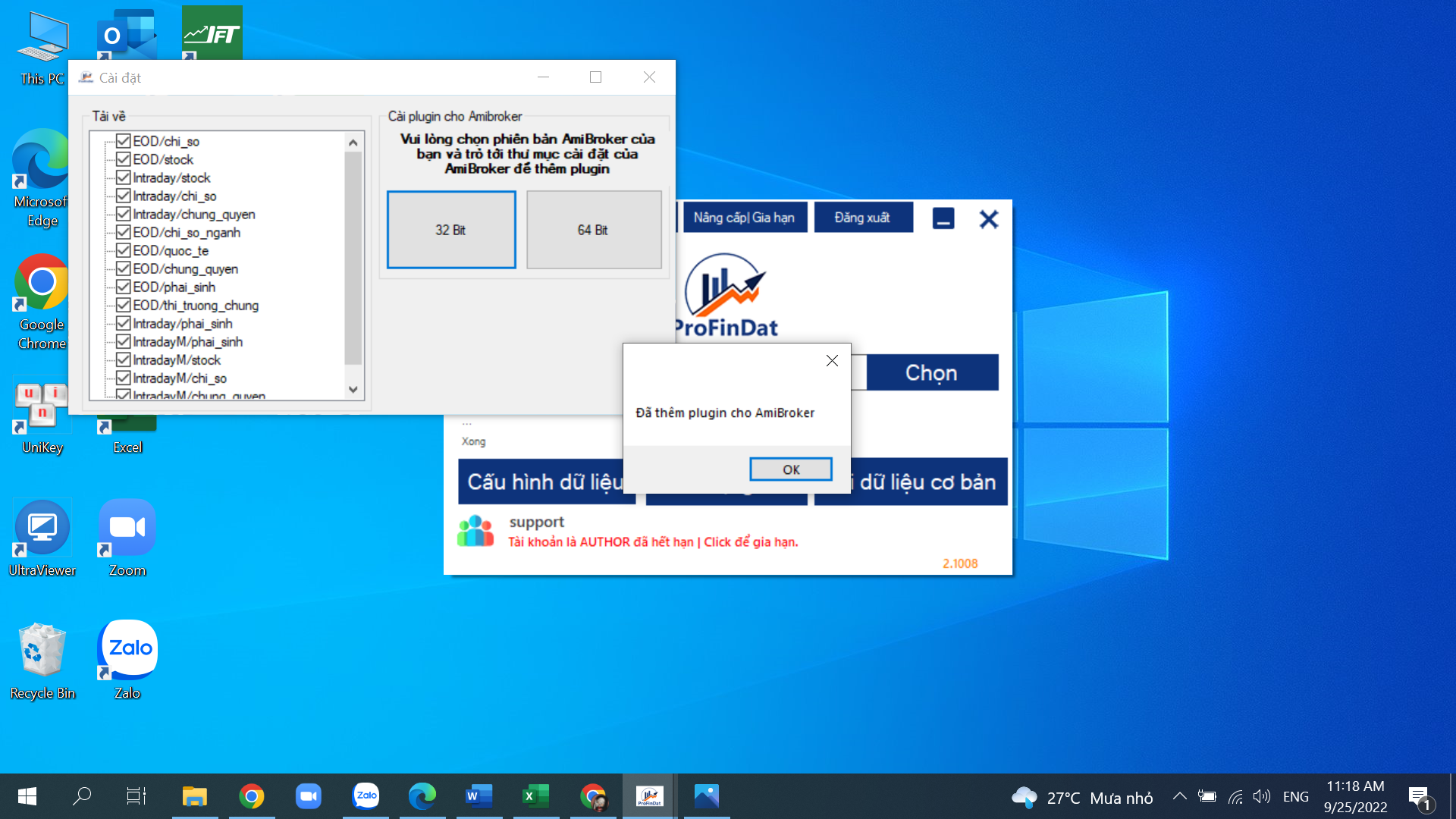
Lưu ý nếu máy bạn là Win7 thì cần cài .NET version 4.5 để Amibroker có thể load được plugin này lên (Win10 thì đã có sẵn). Link download .NET Framework 4.5 tại .NET Framework 4.5
Khởi động lại Ami nếu nó đang mở để Ami nhận được plugin mới này.
4. Mở Amibroker lên tạo database mới, dùng ProFinDat Plugin trong phần Data source. “Base time interval” thì chọn ‘1 Minute’ nếu xem đồ thị intraday hoặc ‘End-Of-Day’ nếu coi dữ liệu EOD. Phần Number of bars để mặc định là 500000. Sau đó nhấp chọn “Configure” để hiển thị form nhập nơi lưu dữ liệu.
Cấu hình database xem đồ thị theo ngày như bên dưới
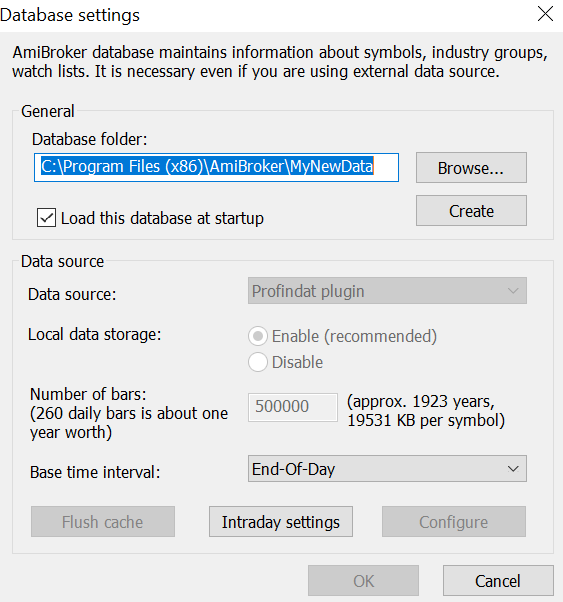
Cấu hình database xem đồ thị theo phút như bên dưới
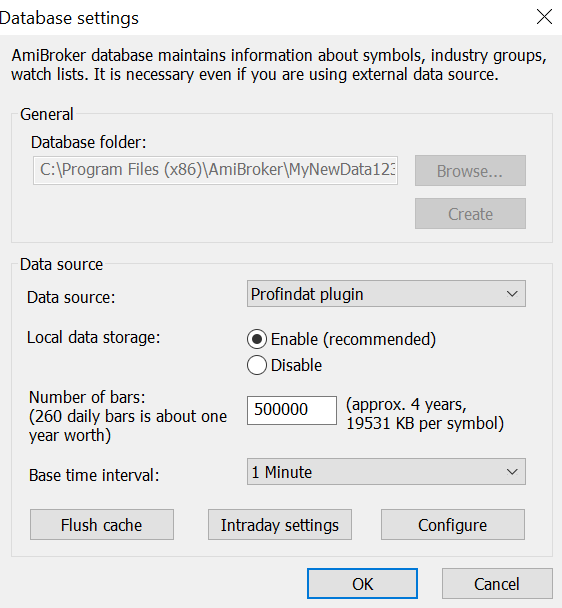
5.Sau đó,nhấn nút “Configure” để trỏ tới đường dẫn lưu dữ liệu. Copy đường dẫn lưu dữ liệu trên app ProFinDat vào form Database Config . Ví dụ trong ProFinDat đang lưu dữ liệu vào thư mục E:\profindat thì copy đường dẫn này vào form trên để xem dữ liệu .Tiếp tục chọn dữ liệu sử dụng phù hợp với nhu cầu tìm hiểu. Chọn “Lưu” để lưu lại.
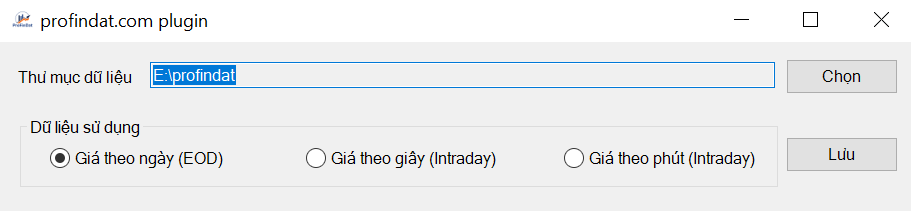
6. Bây giờ trong tab Symbols của Amibroker đã load đủ các mã chứng khoán, bạn có thể click đúp vào 1 mã bất kì để mở chart mã đó lên xem.

Bạn cũng có thể xem các thông số tài chính cơ bản của các mã chứng khoán trong Amibroker trong cửa sổ Symbol Infomation.

7.Hàng ngày trong giờ giao dịch, bạn mở app ProFinDat lên chạy để nó cập nhật dữ liệu real-time về máy bạn và nhớ tắt DataTick đi trước khi tắt máy để không gẫy lỗi dữ liệu trên máy bạn nhé.